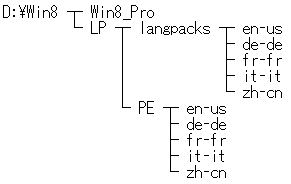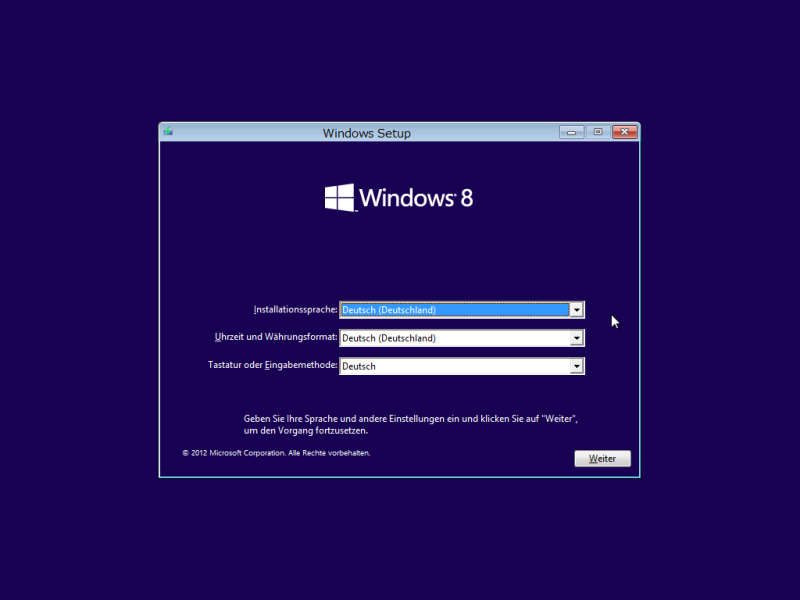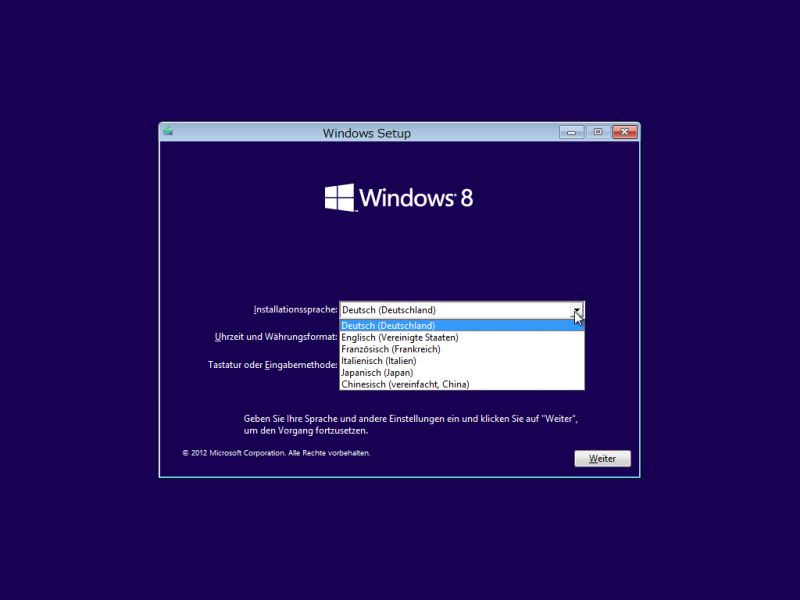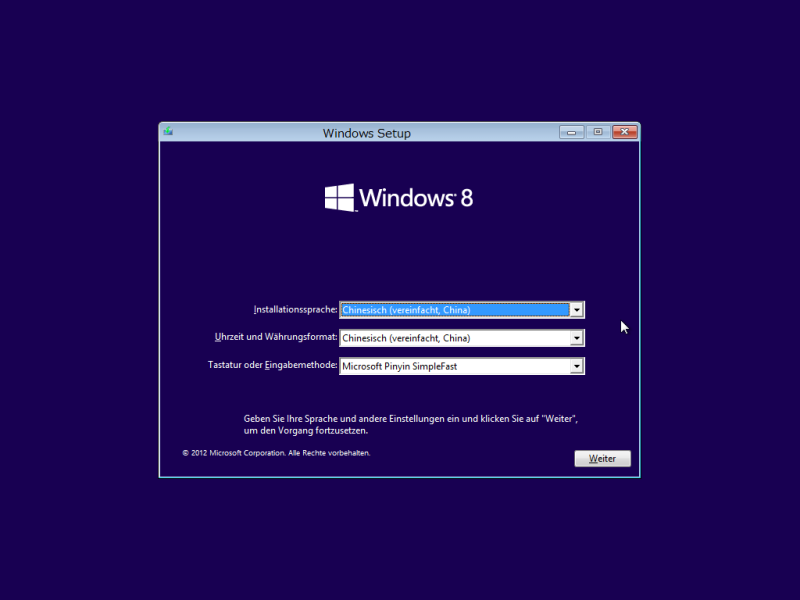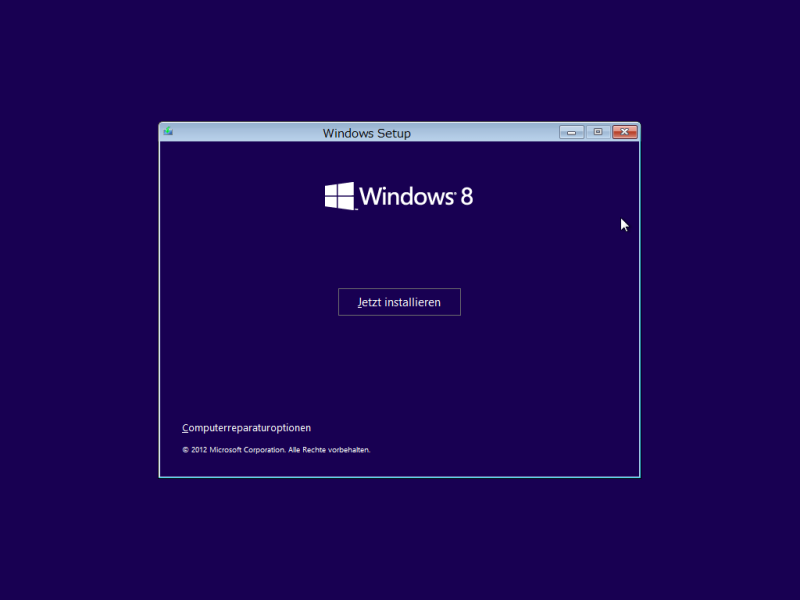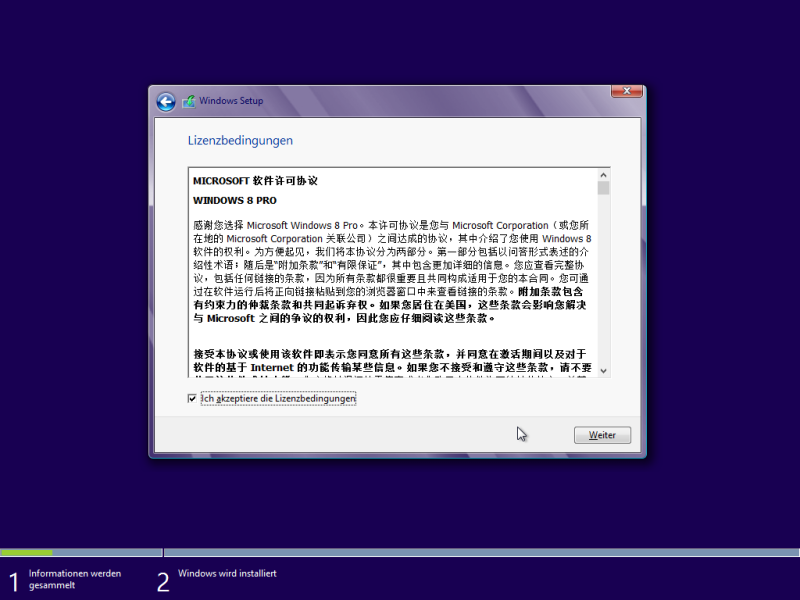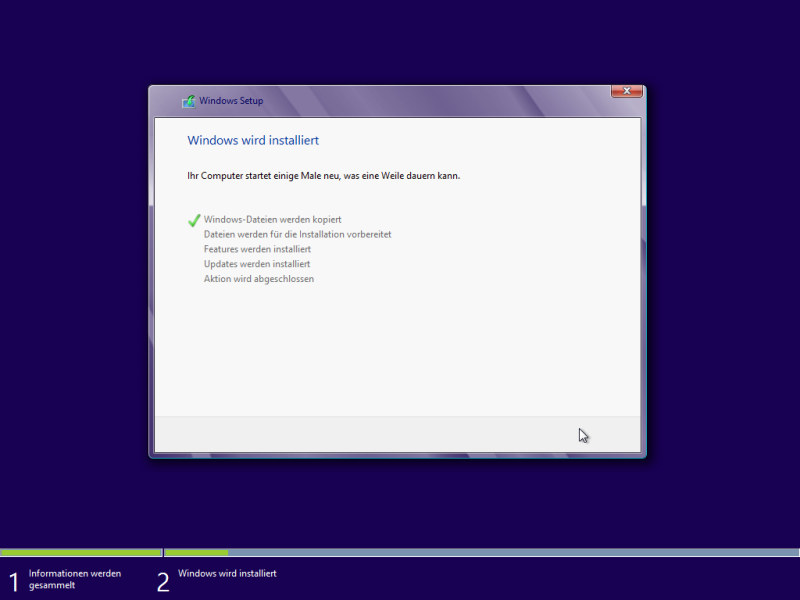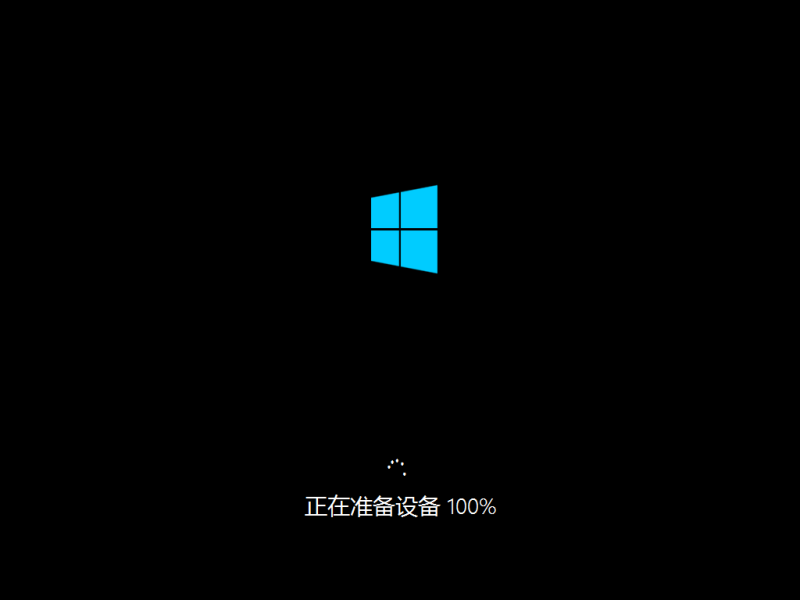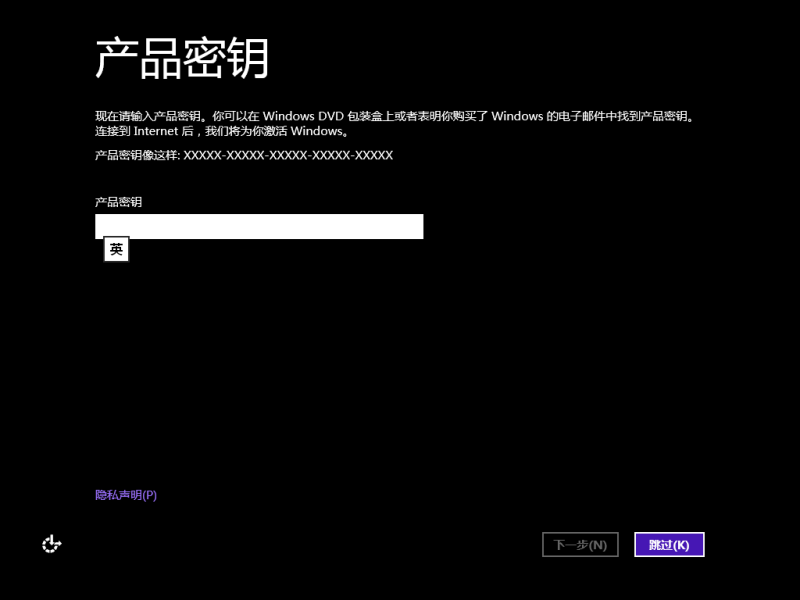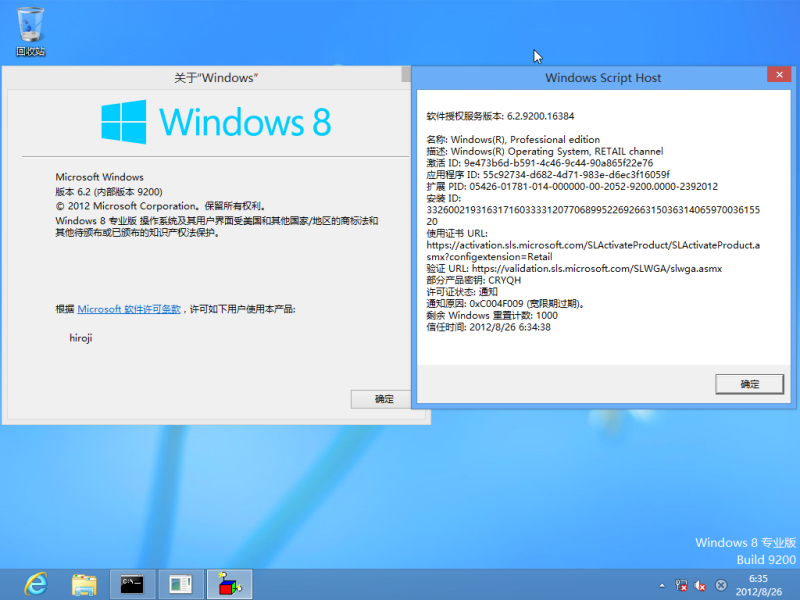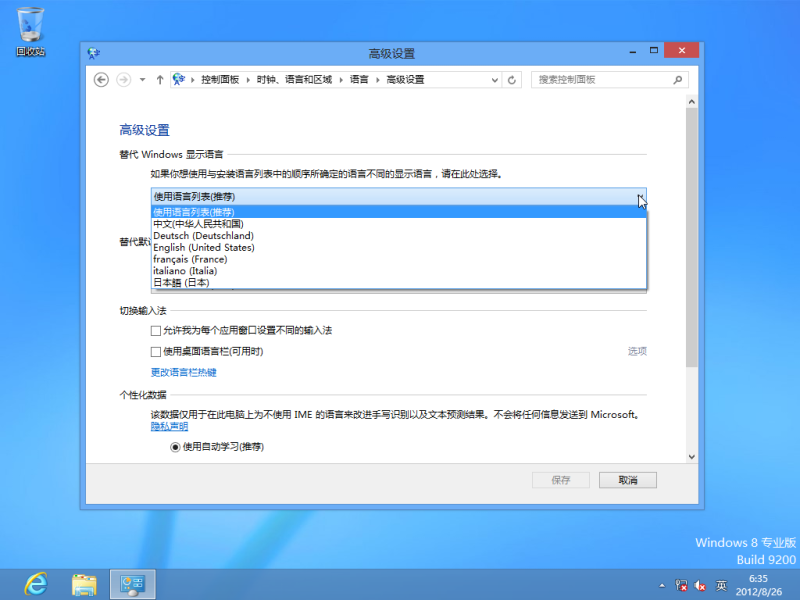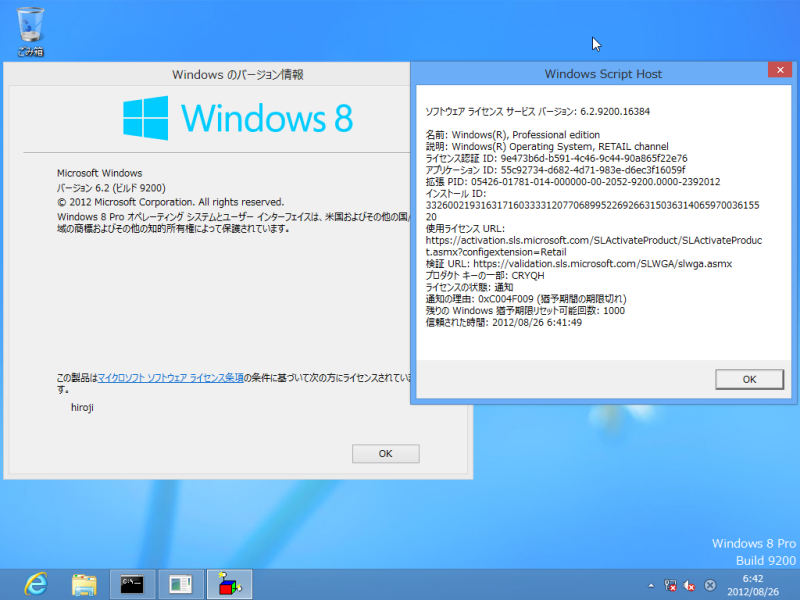| Windows 8 | ||||||||||||||||||||||||||||||||||||||
| 疑問 | Windows 8の多言語インストールディスクは可能なのだろうか? Deployment Image Servicing and Managementツール(DISM.EXE)を使用する方法!
|
|||||||||||||||||||||||||||||||||||||
| 調査 | 2012年8月16日(日本時間)にWindows 8がMSDM, Technetに公開されました。 同時にWindows 8用の"Language Pack"も公開されましたので、多言語対応のインストールディスクを作成してみました。 Windows 7よりDeployment Image Servicing and Management ツール (DISM.exe)が標準で装備されましたので、これを使用します。 まず、以下の物を用意します。
最初はインストールされるイメージの"install.wim"ファイルに他言語を適用します。 まずは、Windows8 無印(Core Edition)とProfessinal Editionのインストールディスクの"install.wim"ファイルの内部情報を確認します。 DISM /Get-wimInfo /Wimfile:D:\Win8\Win8_Pro\sources\install.wim ※管理者権限のコマンドプロンプトにて実行 以下の様に表示されインデックス1にProfessinal Edition、インデックス2に無印(Core Edition)が格納されていることがわかります。 ---------------------------------------------------- 展開イメージのサービスと管理ツール バージョン: 6.2.9200.16384 イメージの詳細: D:\Win8\Win8_Pro\sources\install.wim インデックス: 1 名前: Windows 8 Pro 説明: Windows 8 Pro サイズ: 8,327,946,630 バイト インデックス: 2 名前: Windows 8 説明: Windows 8 サイズ: 8,289,192,537 バイト 操作は正常に完了しました。 ---------------------------------------------------- 今回は、Windows8 無印(Core Edition)とProfessinal Editionの両方に他言語ファイルを適用します。 まずは、"install.wim"ファイルをマウントするため、以下を管理者権限のコマンドプロンプトにて実行します。 また、あらかじめD:\Win8に"mount"フォルダ、"mount2"フォルダを作成しておきます。 DISM /Mount-Wim /WimFile:D:\Win8\Win8_Pro\sources\install.wim /index:1 /MountDir:D:\Win8\mount DISM /Mount-Wim /WimFile:D:\Win8\Win8_Pro\sources\install.wim /index:2 /MountDir:D:\Win8\mount2 次は他言語ファイルの適用。 DISM /image:D:\Win8\mount /ScratchDir:D:\Win8 /Add-Package /PackagePath:D:\Win8\LP\langpacks\en-us DISM /image:D:\Win8\mount /ScratchDir:D:\Win8 /Add-Package /PackagePath:D:\Win8\LP\langpacks\de-de DISM /image:D:\Win8\mount /ScratchDir:D:\Win8 /Add-Package /PackagePath:D:\Win8\LP\langpacks\fr-fr DISM /image:D:\Win8\mount /ScratchDir:D:\Win8 /Add-Package /PackagePath:D:\Win8\LP\langpacks\it-it DISM /image:D:\Win8\mount /ScratchDir:D:\Win8 /Add-Package /PackagePath:D:\Win8\LP\langpacks\zh-cn DISM /image:D:\Win8\mount2 /ScratchDir:D:\Win8 /Add-Package /PackagePath:D:\Win8\LP\langpacks\en-us DISM /image:D:\Win8\mount2 /ScratchDir:D:\Win8 /Add-Package /PackagePath:D:\Win8\LP\langpacks\de-de DISM /image:D:\Win8\mount2 /ScratchDir:D:\Win8 /Add-Package /PackagePath:D:\Win8\LP\langpacks\fr-fr DISM /image:D:\Win8\mount2 /ScratchDir:D:\Win8 /Add-Package /PackagePath:D:\Win8\LP\langpacks\it-it DISM /image:D:\Win8\mount2 /ScratchDir:D:\Win8 /Add-Package /PackagePath:D:\Win8\LP\langpacks\zh-cn "lang.ini"の再作成とシステムロケール、ユーザーロケール、入力ロケールを指定します。 ※今回は日本語に設定 DISM /Image:D:\Win8\mount /Set-SKUIntlDefaults:ja-JP /Gen-LangINI /Set-SetupUILang:ja-JP /distribution:D:\Win8\Win8_Pro 以下の様な"lang.ini"が作成されました。 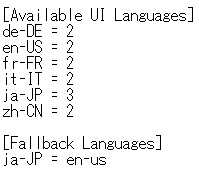 最後にマウントした"install.wim"ファイルに変更を適用します。 Dism /Unmount-Wim /MountDir:D:\Win8\mount /Commit Dism /Unmount-Wim /MountDir:D:\Win8\mount2 /Commit 次は、インストール時の表示言語の変更と、インストール時に上記の他言語を選択できるように"boot.wim"ファイルを変更します。 まずは、Windows8 無印(Core Edition)とProfessinal Editionのインストールディスクの"boot.wim"ファイルの内部情報を確認します。 DISM /Get-wimInfo /Wimfile:D:\Win8\Win8_Pro\sources\boot.wim ※管理者権限のコマンドプロンプトにて実行 以下の様に表示されインデックス1にPE環境、インデックス2にセットアップ環境が格納されていることがわかります。 ---------------------------------------------------- 展開イメージのサービスと管理ツール バージョン: 6.2.9200.16384 イメージの詳細: D:\Win8\Win8_Pro\sources\boot.wim インデックス: 1 名前: Microsoft Windows PE (x86) 説明: Microsoft Windows PE (x86) サイズ: 1,037,745,293 バイト インデックス: 2 名前: Microsoft Windows Setup (x86) 説明: Microsoft Windows Setup (x86) サイズ: 1,541,154,969 バイト 操作は正常に完了しました。 ---------------------------------------------------- まずは、"boot.wim"ファイルをマウントするため、以下を管理者権限のコマンドプロンプトにて実行します。 また、あらかじめD:\Win8に"mount"フォルダを作成しておきます。 DISM /Mount-Wim /WimFile:D:\Win8\Win8_Pro\sources\boot.wim /index:2 /MountDir:D:\Win8\mount 次は他言語ファイルの適用。 DISM /image:D:\Win8\mount /ScratchDir:D:\Win8 /Add-Package /PackagePath:D:\Win8\LP\PE\en-us DISM /image:D:\Win8\mount /ScratchDir:D:\Win8 /Add-Package /PackagePath:D:\Win8\LP\PE\de-de DISM /image:D:\Win8\mount /ScratchDir:D:\Win8 /Add-Package /PackagePath:D:\Win8\LP\PE\fr-fr DISM /image:D:\Win8\mount /ScratchDir:D:\Win8 /Add-Package /PackagePath:D:\Win8\LP\PE\it-it DISM /image:D:\Win8\mount /ScratchDir:D:\Win8 /Add-Package /PackagePath:D:\Win8\LP\PE\zh-cn "lang.ini"の再作成とシステムロケール、ユーザーロケール、入力ロケールを指定します。 ※今回は日本語に設定 DISM /Image:D:\Win8\mount /Set-SKUIntlDefaults:ja-JP /Gen-LangINI /Set-SetupUILang:ja-JP /distribution:D:\Win8\mount 以下の様な"lang.ini"が作成されました。 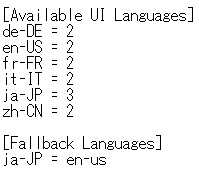 最後にマウントした"boot.wim"ファイルに変更を適用します。 Dism /Unmount-Wim /MountDir:D:\Win8\mount /Commit 後は、以下の様なEI.cfgファイルをD:\Win8\Win8_Pro\sourcesに追加します。
後は、D:\Win8\Win8_Proに格納されたファイルにてインストールディスクを作成すれば完成です。 前述のWindows ADK(Windows Assessment and Deployment Kit)に含まれるoscdimg.exeを使うと簡単です。 "展開およびイメージング ツール環境"のコマンドラインツールを管理者権限にて実行し以下を実行します。 <x86の場合> oscdimg.exe -lHRM_CCSA_X86FRE_DV5 -h -m -u2 -b"%DandIRoot%\x86\Oscdimg\etfsboot.com" D:\Win8\Win8_Pro D:\Win8\Win8_multilangs.iso <x64の場合> oscdimg.exe -lHRM_CCSA_X86FRE_DV5 -h -m -u2 -b"%DandIRoot%\amd64\Oscdimg\etfsboot.com" D:\Win8\Win8_Pro D:\Win8\Win8_multilangs.iso 実際にインストールしてみます。
|